首先安装PlantUML插件,配置Java环境与plantuml.jar路径,在插件设置中指定正确的render_command命令,保存后通过右键Preview即可在浏览器预览UML图。
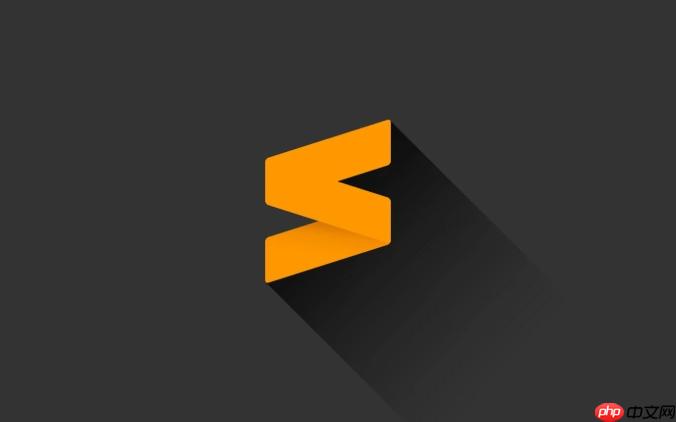
要在 Sublime Text 中配置 PlantUML 插件并预览 UML 图,核心是安装必要的插件、配置 Java 环境与 PlantUML JAR 包,并设置正确的渲染命令。整个过程不复杂,但需要注意路径和依赖的准确性。
Sublime Text 本身不自带 PlantUML 支持,需通过 Package Control 安装相关插件:
安装完成后,Sublime 会识别 .puml 或 .plantuml 文件,并提供语法高亮支持。
PlantUML 依赖 Java 运行,必须先确保系统已安装 Java 并能执行 jar 包:
/usr/local/plantuml.jar(Mac/Linux)或 C:\plantuml\plantuml.jar(Windows)插件需要知道如何调用 PlantUML 生成图像。通常通过修改插件配置文件实现:
{
"plantuml": "/path/to/your/plantuml.jar",
"java": "/usr/bin/java", // 可通过 `which java` 查看路径
"render_command": ["java", "-jar", "/path/to/plantuml.jar", "-tpng", "$file"],
"preview_in_browser": true
}
保存后,打开一个 .puml 文件,右键选择 PlantUML: Preview,即可在浏览器中查看生成的 PNG 图像。
配置成功后,使用流程非常简单:
@startuml Alice -> Bob: Hello Bob --> Alice: Hi! @enduml
test.puml
基本上就这些。只要 Java 和 jar 路径正确,Sublime 集成 PlantUML 实现可视化预览并不难。关键是选对插件并准确配置 render 命令。偶尔遇到无法预览,优先检查 Java 是否可用及 jar 路径是否拼写错误。
以上就是sublime怎么配置PlantUML插件预览UML图_sublime集成PlantUML可视化图示方法的详细内容,更多请关注php中文网其它相关文章!

每个人都需要一台速度更快、更稳定的 PC。随着时间的推移,垃圾文件、旧注册表数据和不必要的后台进程会占用资源并降低性能。幸运的是,许多工具可以让 Windows 保持平稳运行。

Copyright 2014-2025 https://www.php.cn/ All Rights Reserved | php.cn | 湘ICP备2023035733号